こんにちわ!
3D・映像編集者 & オンライン講師のデリュージョン飯塚と申します!
今回は!初心者向けRedshiftノード解説シリーズ!
本記事では「RS Noise」ノードの解説します。
それではいきます。
目次
「RS Noise」ノードの解説
「RS Noise」ノードとは?

「RS Noise」ノードとは、その名の通り、白黒ノイズを生成するノード
Nodes → Texturesの中にあります。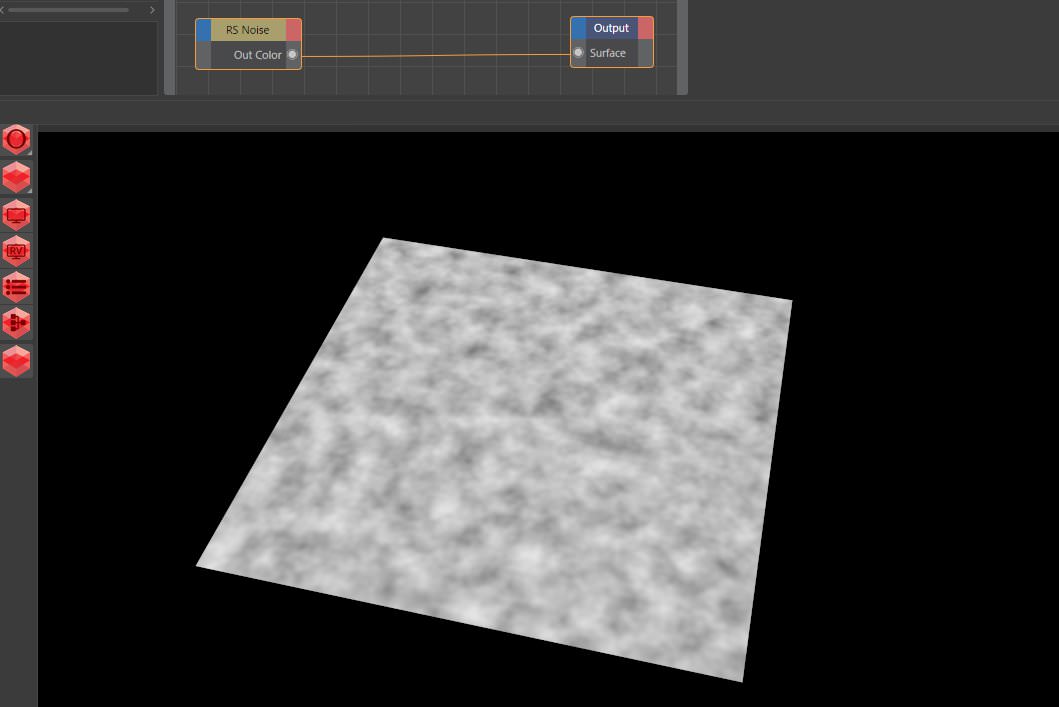
Outputに直接つないでみるとわかりますが、このような感じです。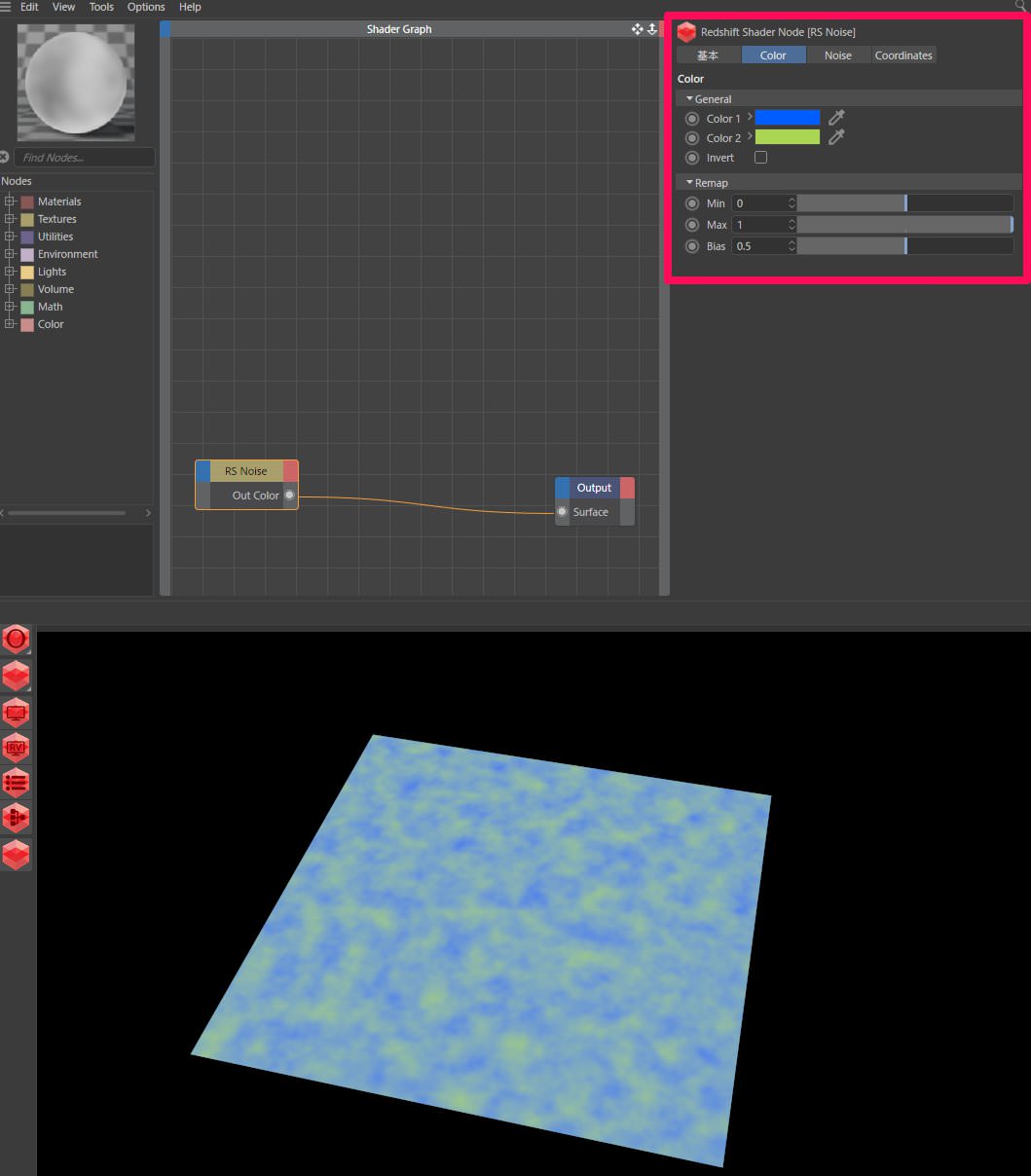
Colorタブで色の変更が可能。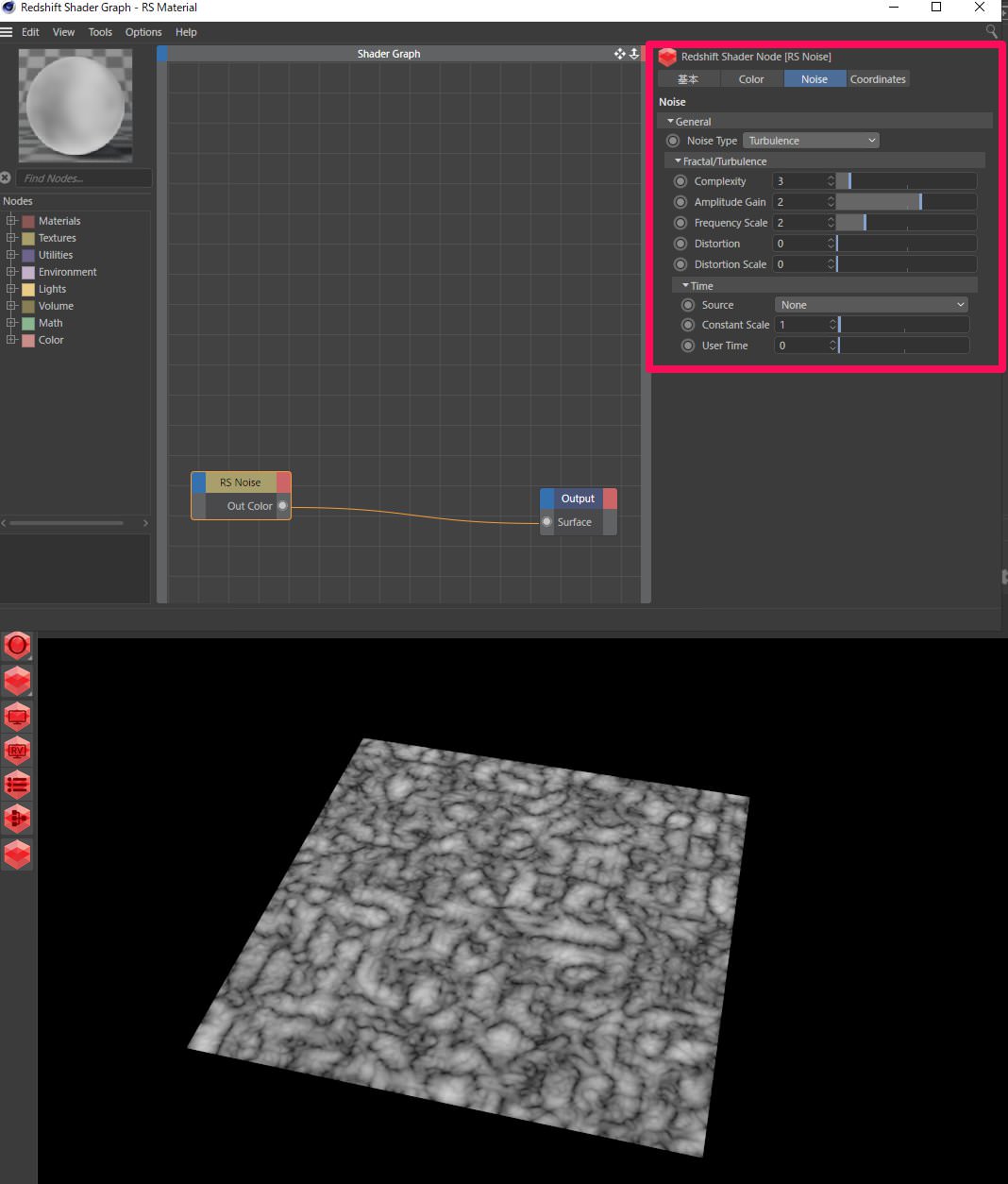
Noiseタブでノイズの形状が変更可能。

Noise Typeを変えるだけでかなり見た目が変わりますね
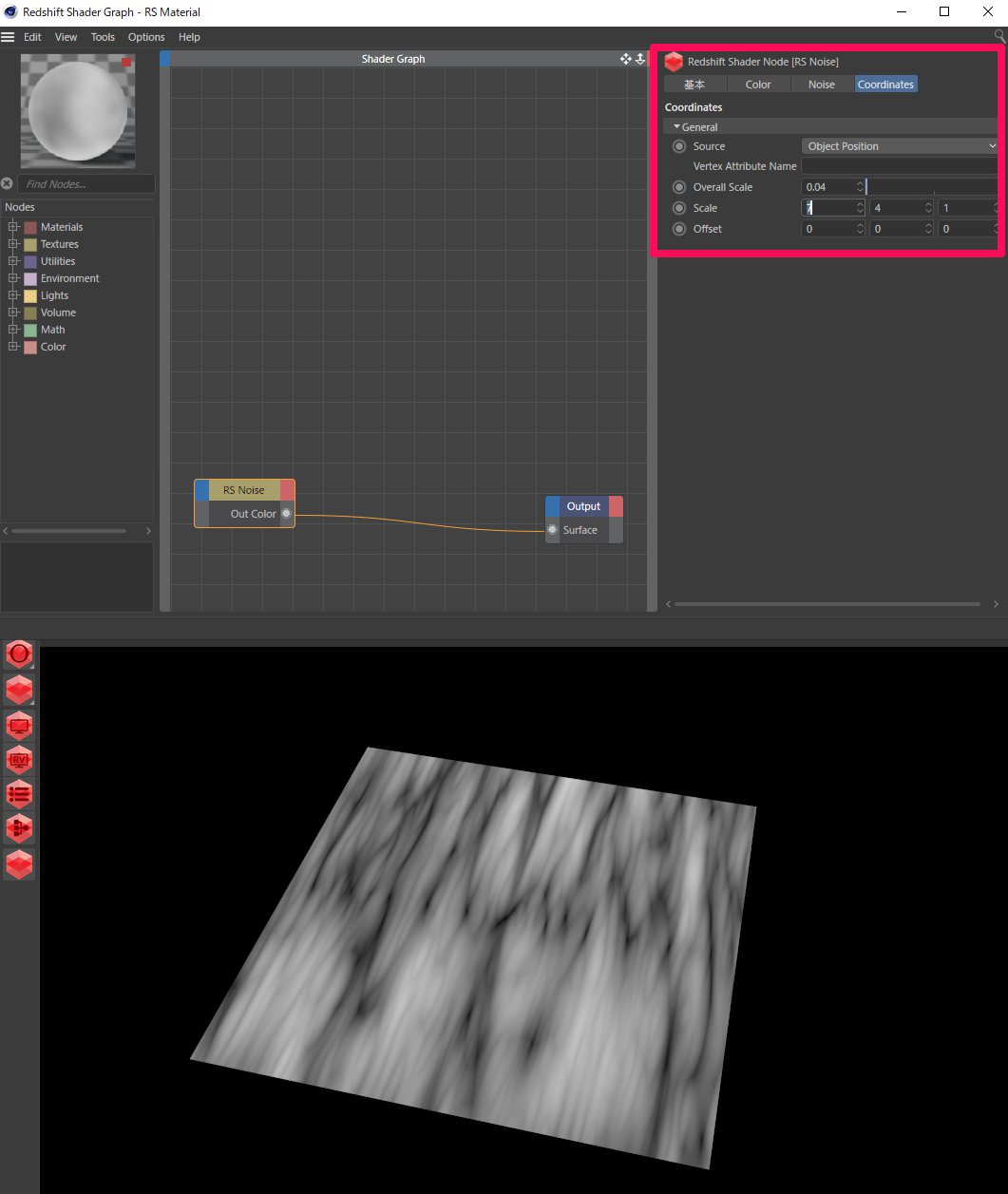
Coordinatesタブではノイズのサイズを変更可能。
Overall Scaleで全体のサイズを、Scaleで個々にサイズを変更できます。

それでは具体的な使い方を見ていきましょう。
具体的な使い方
「RS Noise」ノードはランダムな白黒マップが生成できるので、様々な使い道があります。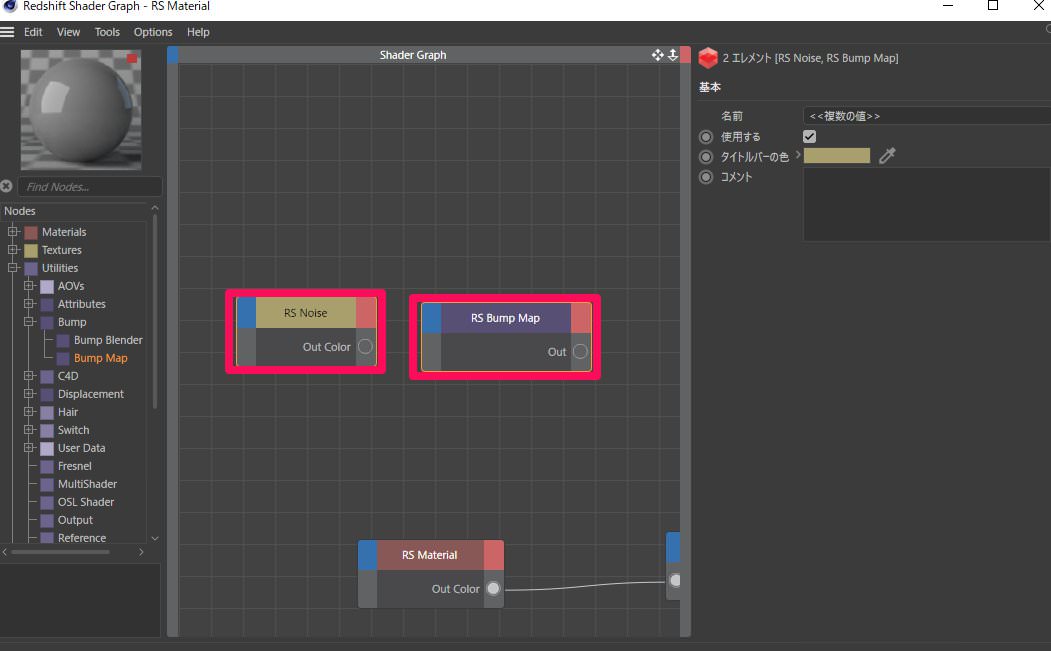
Bump Mapのハイトマップに利用する例を紹介します。
Nodes → Textures → Noise
Nodes → Utilities → Bump → Bump Map
を適用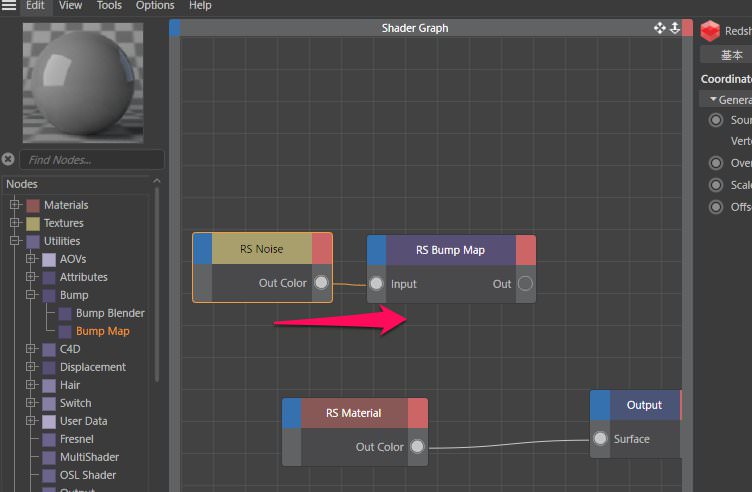
NoiseをRS Bump Mapに接続します。

接続場所は
Textures → Input
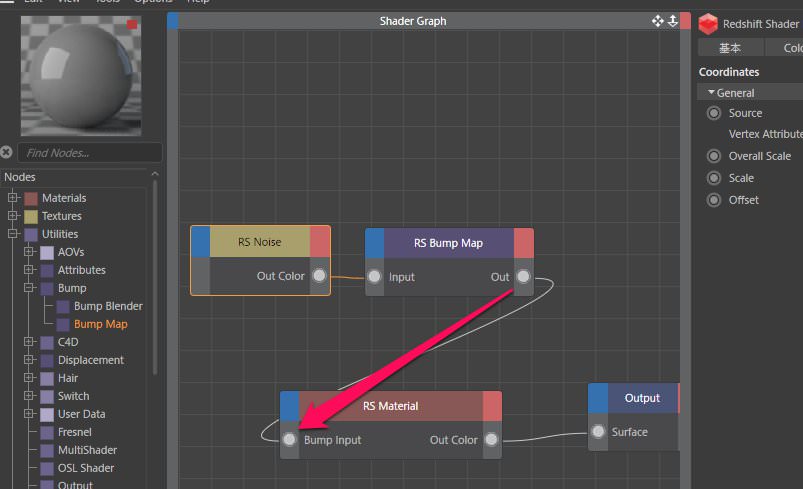
次に、Bump MapをMaterialに接続。

接続場所は
Overall → Bump Input
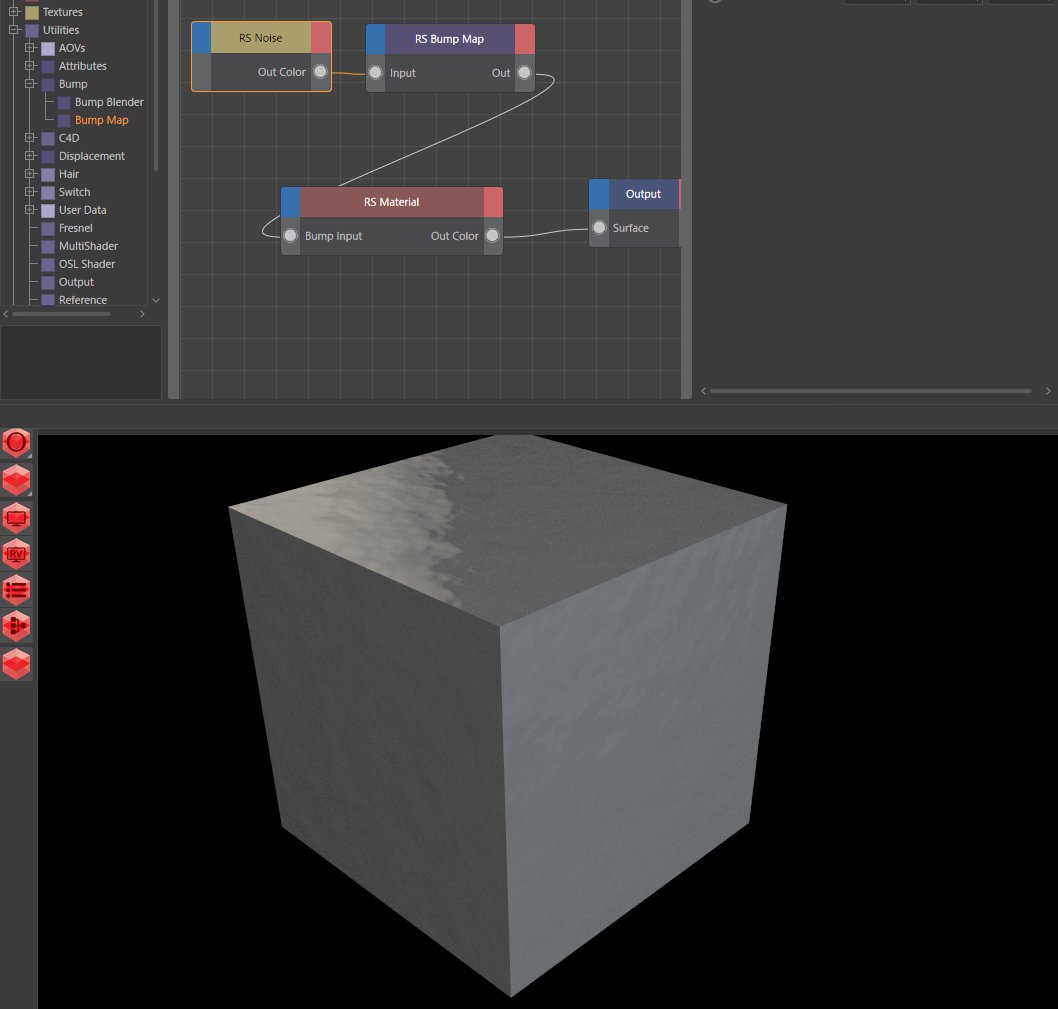
これでNoiseの形状に応じてモデルに凹凸が生まれました。
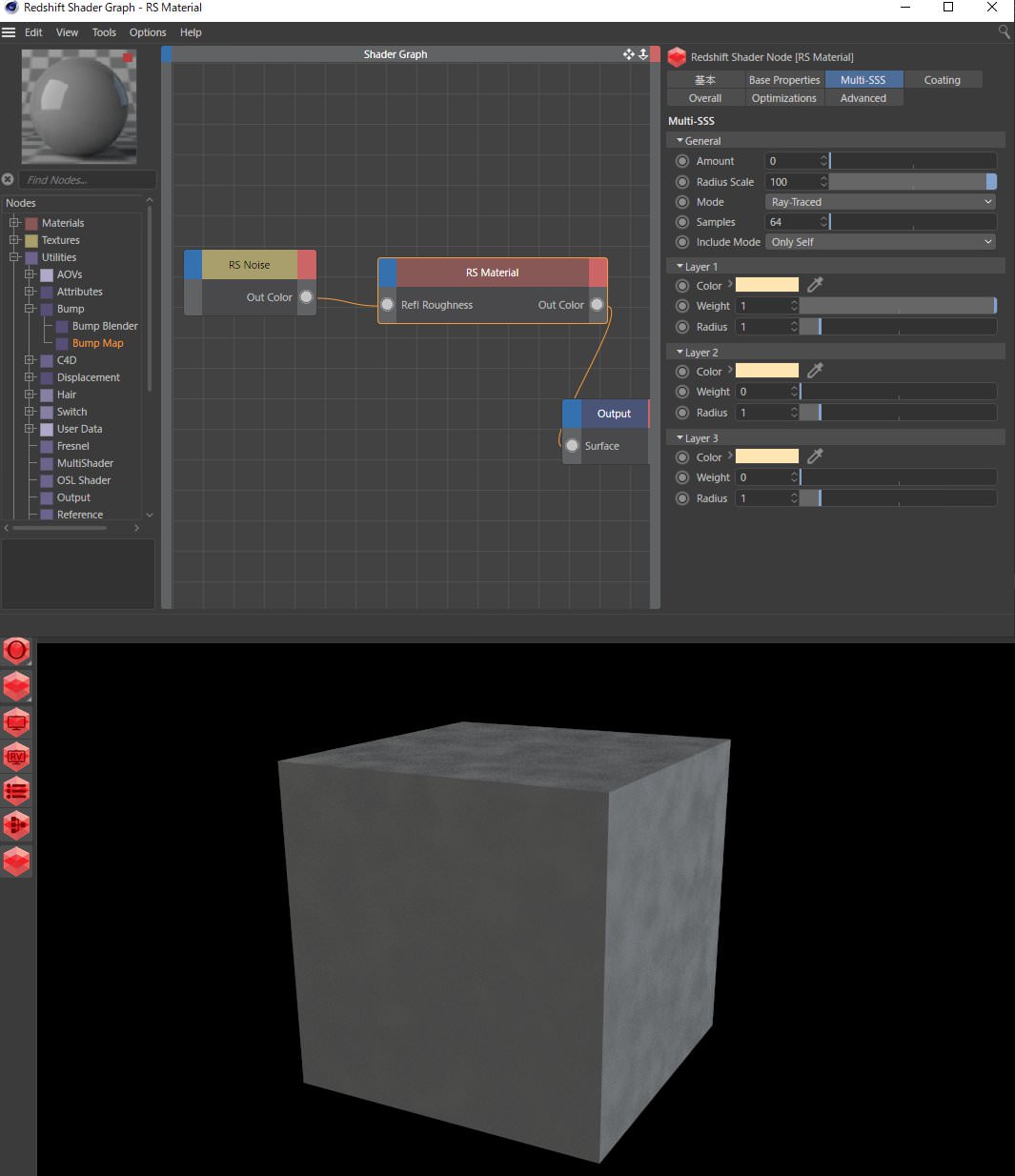
別の例では、Refl/Roughnessに接続してラフネスにムラを作る使い道もあります。
現実世界の物体に100%綺麗な形状はほぼ存在しないので、
RS Noiseを使って「不完全さ」を表現することが多いです。

今後いろんなチュートリアルでこの使い方をすると思うから、覚えておきましょう!
RS Maxon Noiseとは?
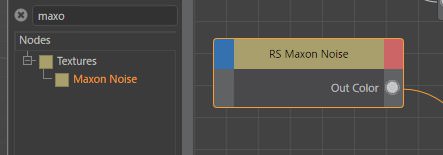
「RS Noise」ノードと似たノードで「RS Maxon Noise」というものがあります。
こちらも同様に白黒ノイズを生成するノードですが、Cinema4D標準のノイズを参照して使うノードになります。
なので、ノイズの種類が「RS Noise」ノードよりも豊富です。
ただ、ほんの少しだけ重たい印象があります。
なので基本は「RS Noise」ノードを使うのが良いでしょう。

どうしても使いたいノイズの形状が「RS Maxon Noise」しかない!という場合はこちらを使いましょう。
初心者がまず覚えるべきRedshiftノード 10選
初心者がまず覚えるべきRedshiftを10個まとめました。
勉強中の方はぜひご参考ください。
日本語でRedshiftの基礎をマスターできる講座をリリース!
おそらくこの記事を見ている人は、Redshiftを勉強中の方だと思います。
日本語のチュートリアルや記事が少なくて苦労していないでしょうか。
僕は英語がそこまで苦手ではないのですが、それでもやはり他言語での学習には骨が折れました。
もちろん、日本語のチュートリアル動画は探せばあります。(上記参照)
ただ、やはり数がとても少ない。
そして、どれもが「実践レベル」なんですよね。
実践動画は「基礎」を固めてからじゃないと、やってもあまり意味はありません。
無料のもので基礎を1から網羅しているものは、現状ほぼないです。
本記事で全ての機能を網羅するのも難しいですしね。
そこで!日本語でRedshiftの基礎が一通り学べる講座
「Redshiftクルーズ」をリリースしました。
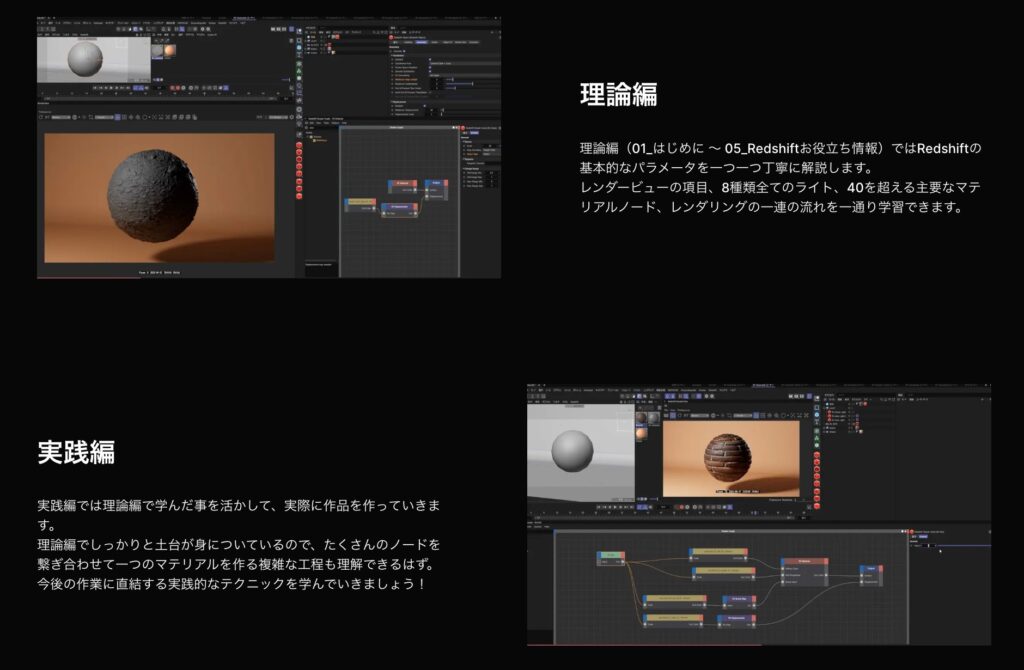
ライト、マテリアル、レンダリング方法などRedshiftの全てが詰まった講座で、
約70本、合計15時間の講義から成り、順番通りに受講するだけで習得が可能。
宣伝みたいになって申し訳ないですが、
「どの順番で学べば最も効率が良いか」をじっくりと精査して作成しましたので、
何から手をつけていいかわからない迷子状態から必ず解放できる自信があります。

Redshiftの基礎学習はこれさえあればOK!
»Redshiftクルーズ
詳細は上記のURLからどうぞ!
講座は一部無料公開していますので、ぜひご体験ください!

Redshiftはとにかく基礎が大事です。
情報量も膨大で迷子になりやすいので、順番に見ていくだけで学べるRedshiftクルーズをぜひ!!
まとめ

- 「RS Noise」ノードの使い方を解説
- Redshiftを今後本気でやるなら、まずは「基礎」を固めよう。
マテリアルを作るのが難しい!と言う方は、販売されているのを買うのも全然アリ。
買ったマテリアルの中身を見ることで勉強にもなりますしね!
ぜひご検討ください。
それでは今回の記事は以上です。
ブログ以外にも»YouTube、»Twitter、»オンライン講座など運営していますので
ぜひ一度覗きにきてください!
皆様のお時間をあまり奪わぬよう、短時間でサクッと視聴できる動画作りを目指しています。
以上、デリュージョン飯塚でした。
2025年7月6日 追記
ここまで読んでいただいたお礼として、本ブログのオンラインショップ(講座)で使える
特別クーポンをお贈りいたします。
クーポンコード:blog10off
割引率:10%OFF
以下のショップで使う事が可能です。
»IzukaEffects-Online
クーポンは数量限定(5個)です。
先着人数に達した場合、「クーポンは有効ではありません」と表示されますのでご注意ください。
TurbulenceFD、World Creatorは提携商品のため使用不可となっています。
タグ:Redshiftのおすすめ記事
タグ:Redshiftノード解説のおすすめ記事
カテゴリ:Cinema4Dのおすすめ記事
※当サイトは、広告主から支払われる広告収入を主な収入源として運営を行っています。
※当サイトの記事では、商品・サービスの紹介に広告主のアフィリエイト広告を利用しています。
※記事で紹介した商品・サービスを購入すると、広告主から当サイトに報酬が支払われることがあります。
インターネット上の広告表示(消費者庁)
インターネット広告倫理綱領及び掲載基準ガイドライン
 IzukaEffects
IzukaEffects 


















